Pengerjaan 9.2.1.5 Packet Tracer - Designing and Implementing a VLSM Addressing Scheme
Hallo teman-teman
Sekarang saya akan membahas bagaimana cara mengerjakan Paket Tracer 9.2.1.5 tentang Designing and Implementing a VLSM Addressing Scheme. Sebelum mengerjakan ini, alangkah baiknya kita mengerti dulu apa maksud dari VLSM itu sendiri.
VLSM merupakan singkatan dari Variable Length Subnet Mask dengan definisi memecah alamat IP ke subnet (beberapa tingkat) dan mengalokasikan sesuai dengan kebutuhan individu pada jaringan.
Kembali ke topik, saya akan mencoba mengerjakan soal 9.2.1.5 paket trace cisco. Tetapi sebelum mengerjakannya, pastikan PC kalian sudah terinstall Cisco Paket Tracer.
Kalau sudah download, kita bsa langsung membuka tugas paket tracer nya. Berhubung saya sekarang sedang belajar mata kuliah Praktikum Jaringan Komputer, jadi tugas paket tracernya disediakan disini.
Kemudian jika sudah terbuka seperti gambar dibawah, pilih 9.2.1.5 Packet Tracer - Designing and Implementing a VLSM Addressing Scheme
Setelah diklik, paket tracer pun akan otomatis terdownload dan terbuka. Sebelum masuk ke paket tracernya, kita akan diminta login terlebih dahulu. jika kamu sudah memiliki akun netacad kamu bisa langsung login menggunakan email yang sudah terdaftar, jika belum kamu bisa mendaftar terlebih dahulu.
Paket yang muncul di PC saya seperti gambar dibawah ini
Pertama, kita akan tahu IP Addressnya dan jumlah host yang diperlukan. Setelah itu kita urutkan keperluan hosnya dari yang terbesar sampai ke terkecil. Dari soal ini, kita mendapatkan :
IP Address Awal : 10.11.48.0/24
Host : 60, 30, 14 dan yang terkecil adalah 6
Mari mulai menghitung subnetting untuk setiap host yang diperlukan. Bagi yang belum mengerti cara subnetting, kamu bias lihat tutorial berikut
Subnetting Host
Agar memudahkan, mari kita menuliskan eksponen 2 dari 0 sampai dengan 7
Cari hasil eksponen yang bisa mencakup 60 host, kita lihat table diatas. 26 bisa menampung 64 host itu sudah lebih dari cukup, kita pakai pangkat 6.
Range : 26 = 64
Jumlah Subnet : 22 = 4
Jumlah Host : 26 - 2 = 64 -2 = 62
Kita akan memakai kolom/range pertama, karena jumlah hostnya ada di range pertama
Setelah itu kita melakukan subnetting pada setiap host yang diperlukan. Mari kita lihat soalnya
Sekarang saya akan membahas bagaimana cara mengerjakan Paket Tracer 9.2.1.5 tentang Designing and Implementing a VLSM Addressing Scheme. Sebelum mengerjakan ini, alangkah baiknya kita mengerti dulu apa maksud dari VLSM itu sendiri.
VLSM merupakan singkatan dari Variable Length Subnet Mask dengan definisi memecah alamat IP ke subnet (beberapa tingkat) dan mengalokasikan sesuai dengan kebutuhan individu pada jaringan.
Kembali ke topik, saya akan mencoba mengerjakan soal 9.2.1.5 paket trace cisco. Tetapi sebelum mengerjakannya, pastikan PC kalian sudah terinstall Cisco Paket Tracer.
Kalau sudah download, kita bsa langsung membuka tugas paket tracer nya. Berhubung saya sekarang sedang belajar mata kuliah Praktikum Jaringan Komputer, jadi tugas paket tracernya disediakan disini.
Kemudian jika sudah terbuka seperti gambar dibawah, pilih 9.2.1.5 Packet Tracer - Designing and Implementing a VLSM Addressing Scheme
Setelah diklik, paket tracer pun akan otomatis terdownload dan terbuka. Sebelum masuk ke paket tracernya, kita akan diminta login terlebih dahulu. jika kamu sudah memiliki akun netacad kamu bisa langsung login menggunakan email yang sudah terdaftar, jika belum kamu bisa mendaftar terlebih dahulu.
Paket yang muncul di PC saya seperti gambar dibawah ini
Pertama, kita akan tahu IP Addressnya dan jumlah host yang diperlukan. Setelah itu kita urutkan keperluan hosnya dari yang terbesar sampai ke terkecil. Dari soal ini, kita mendapatkan :
IP Address Awal : 10.11.48.0/24
Host : 60, 30, 14 dan yang terkecil adalah 6
Mari mulai menghitung subnetting untuk setiap host yang diperlukan. Bagi yang belum mengerti cara subnetting, kamu bias lihat tutorial berikut
Agar memudahkan, mari kita menuliskan eksponen 2 dari 0 sampai dengan 7
27
|
26
|
25
|
24
|
23
|
22
|
21
|
20
|
128
|
64
|
32
|
16
|
8
|
4
|
2
|
1
|
- 60 Hosts : /26
11111111.
|
11111111.
|
11111111.
|
11000000
|
255.
|
255.
|
255.
|
192
|
Cari hasil eksponen yang bisa mencakup 60 host, kita lihat table diatas. 26 bisa menampung 64 host itu sudah lebih dari cukup, kita pakai pangkat 6.
Range : 26 = 64
Jumlah Subnet : 22 = 4
Jumlah Host : 26 - 2 = 64 -2 = 62
IP Network
|
0
|
64
|
128
|
192
|
First IP
|
1
|
65
|
129
|
193
|
Last IP
|
62
|
126
|
190
|
254
|
Broadcast
|
63
|
127
|
191
|
255
|
- 30 Hosts : /27
11111111.
|
11111111.
|
11111111.
|
11100000
|
255.
|
255.
|
255.
|
224
|
Cari hasil eksponen yang bisa mencakup 30 host, kita lihat table diatas. 25 bisa menampung 32 host itu melebihi dari keperluan kita, kita pakai pangkat 5.
Range : 25 = 32
Jumlah Subnet : 23 = 8
Jumlah Host : 25 - 2 = 32 - 2 = 30
IP Network
|
0
|
32
|
64
|
128
|
First IP
|
1
|
33
|
65
|
129
|
Last IP
|
30
|
62
|
126
|
…
|
Broadcast
|
31
|
63
|
127
|
…
|
Kita akan memakai kolom/range ketiga, karena host 62 sudah terpakai sebelumnya
- 14 Hosts : /28
11111111.
|
11111111.
|
11111111.
|
11110000
|
255.
|
255.
|
255.
|
240
|
Cari hasil eksponen yang bisa mencakup 14 host, kita lihat table diatas. 24 bisa menampung 16 host itu sudah cukup, kita pakai pangkat 4.
Range : 24 = 16
Jumlah Subnet : 24 = 16
Jumlah Host : 24 - 2 = 16 - 2 = 14
IP Network
|
0
|
16
|
…
|
80
|
96
|
112
|
First IP
|
1
|
17
|
…
|
81
|
97
|
113
|
Last IP
|
14
|
30
|
…
|
94
|
110
|
…
|
Broadcast
|
15
|
31
|
…
|
95
|
111
|
…
|
Kita akan memakai kolom/range ketiga, karena host 62 sudah terpakai sebelumnya
- 6 Hosts : /29
11111111.
|
11111111.
|
11111111.
|
11111000
|
255.
|
255.
|
255.
|
248
|
Cari hasil eksponen yang bisa mencakup 8 host, kita lihat table diatas. 23 bisa menampung 8 host itu sudah cukup, kita pakai pangkat 3.
Range : 23 = 8
Jumlah Subnet : 25 = 32
Jumlah Host : 23 - 2 = 8 - 2 = 6
IP Network
|
0
|
8
|
…
|
104
|
112
|
120
|
First IP
|
1
|
9
|
…
|
105
|
113
|
121
|
Last IP
|
6
|
14
|
…
|
110
|
118
|
…
|
Broadcast
|
7
|
15
|
…
|
111
|
119
|
…
|
Kita akan memakai kolom/range ketiga, karena host 62 sudah terpakai sebelumnya
Selanjutnya, saya akan menyetting IP Address di Branch 1, dengan ketentuan sesuai petunjuk pada soal. Ayo kita lakukan di CLI (pilih Branch 1, klik CLI) maka akan tampil seperti ini
Setelah kita setting, kita check hasilnya apakah sudah benar dan tersetting di Check Result pada page soal
Ternyata di G0/0 sudah tersetting dengan tanda ceklis, kita lanjutkan setting G0/1 tetap pada Branch 1
Cek lagi untuk memastikan
Ceklisnya sudah bertambah, berarti kita sudah benar tersetting. kita lanjut setting di Room 312 dengan keperluan 6 Hosts. Lakukan seperti settingan sebelumnya, kita klik Room 312 lalu masuk ke CLI.
Lanjut kita setting di PC-D, klik PC-D masuk ke dekstop lalu klik IP Configuration untuk mengatur ip addressnya
Untuk setting default gateway, kita masuk lagi ke CLI Room312 sesuai perintah
Sudah ceklis semua, tugas kita sudah terselesaikan semua.
Kurang lebih seperti itu cara saya mengerjakan tugas 9.2.1.5 Paket Tracer VLSM ini
Terimakasih telah menyimak dan mohon dimaafkan bila ada kesalahan. Belajar jangan dari satu sumber saja, baiknya teman-teman bisa mempelajari di sumber lain juga lalu mari saling mengingatkan di kolom komentar 😘😃


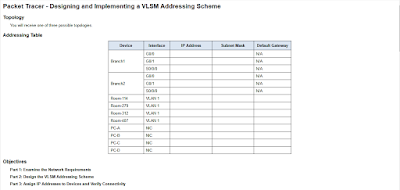

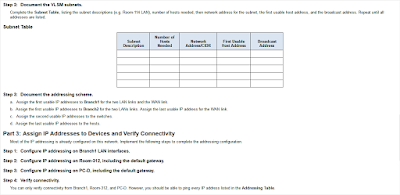








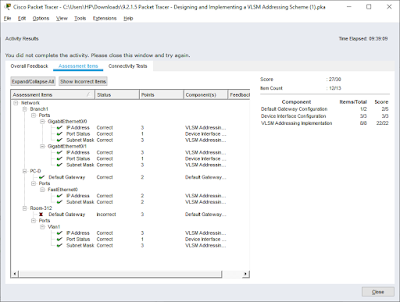




Sangat membantu kak, terimakasih yah ilmunya <3
BalasHapusterimakasih kak sudah berkunjung :)
Hapus